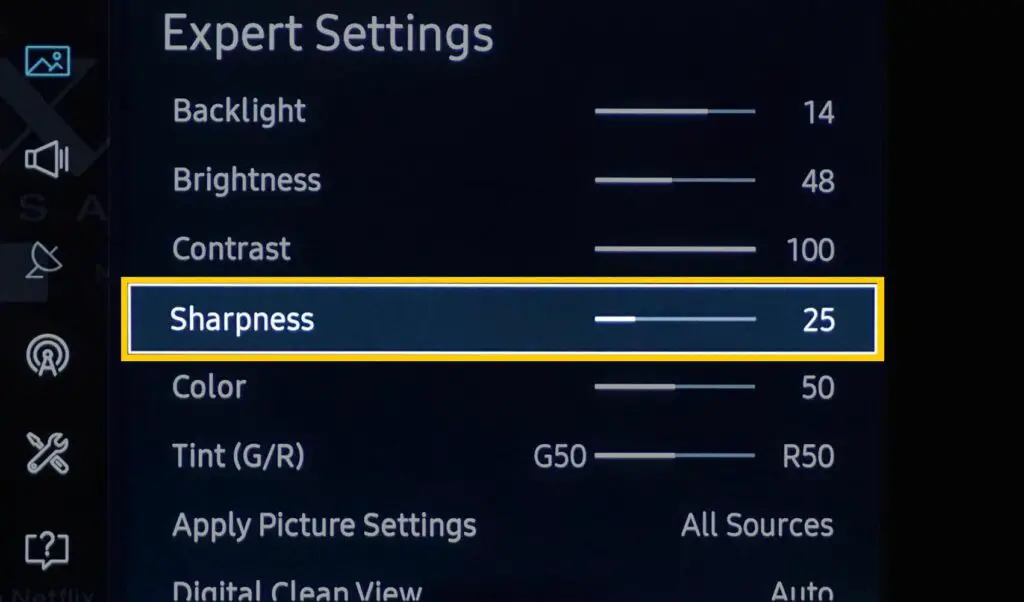
TV-apparater och videoprojektorer har många inställningar som hjälper till att få bästa bildkvalitet baserat på TV: ns funktioner eller enligt dina önskemål. Bland dessa inställningar finns skärpa och upplösningsinställningar, som inte är desamma. Fortsätt läsa för att lära dig TV-skärpa och upplösning och hur dessa påverkar TV-bildkvaliteten. Denna information gäller TV-apparater från olika tillverkare, inklusive men inte begränsat till, LG, Samsung, Panasonic, Sony och Vizio, samt videoprojektorer tillverkade av tillverkare som Benq, Epson och Optoma.
Skärpa kontra upplösning
Den vanliga uppfattningen om skärpa (som den används i videoapplikationer) är att den är direkt relaterad till upplösning och att skärpan ökar upplösningen på en bild. Men så är inte fallet. Upplösningen avser ett fast antal pixlar (720p, 1080p, 4K och 8K). Upplösningen för en källa som är ansluten till en TV kan vara lägre, men TV: n (eller projektorn) uppskalar bilden så att bilden visas med antalet tilldelade pixlar på TV-skärmen. Å andra sidan är skärpa en kontroll som ökar kantkontrasten så att föremål blir tydligare. Bildupplösningen förblir densamma. Medan skärpan gör att bilden verkar ha mer detaljer, gör den faktiskt inte det.
Fördelar med att använda skärpan
Det här är några sätt som skärpan gör din TV-tittande bättre:
- Om en bild verkar mjuk kan du använda skärpan i små steg för att göra objektets kanter tydligare.
- Med bilder med lägre upplösning som har uppskalats, använd en liten skärpa.
- Att skärpa kanterna på bilden kan göra att objekt ser tydligare ut på en TV med högre upplösning.
Bilden till vänster visar en normal skärpainställning. Bilden till höger har skärpainställningen ökat något.
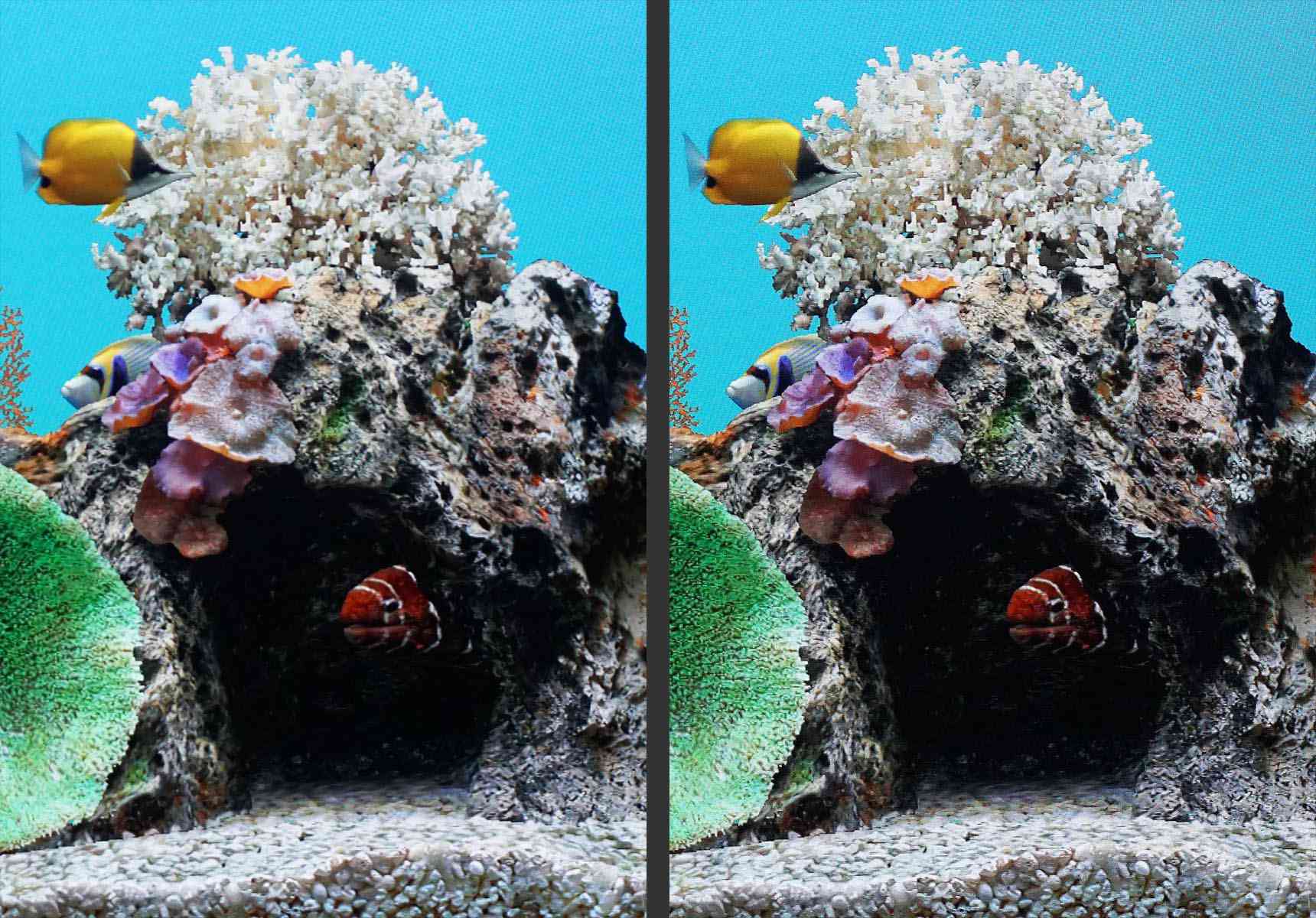
Fallgropar med att använda skärpan
Bildskärpa ger kanske inte den önskade effekten. Till exempel:
- Om skärpan skjuts för långt kan gloror och grova kanter uppstå runt föremål. Om bildkällan är bullrig (den har filmkorn, källbrus i den analoga videon eller TV-sändningsbrus) blir dessa effekter sämre när kanterna på kornet och bullret betonas.
- När du lägger till för mycket skärpa verkar föremål ha grova kanter, vilket ger den övergripande bilden ett tufft utseende.
- Hårdheten påverkar andra delar av bilden, som kontrast, ljusstyrka och färg. Detta resulterar i en alltför klibbig ansiktsutseende. Även bakgrundsobjektens struktur, även om det ser 3D-ut, blir mer distraherande. Du kanske märker tidigare dolda små makroblockerings- eller pixelationsproblem.
Klicka på bilden nedan för att se skärpan jämförelse större så att skillnaden blir mer synlig. Bilden till vänster är normal, medan bilden till höger är alltför skärpt, vilket resulterar i hårdare kanter.
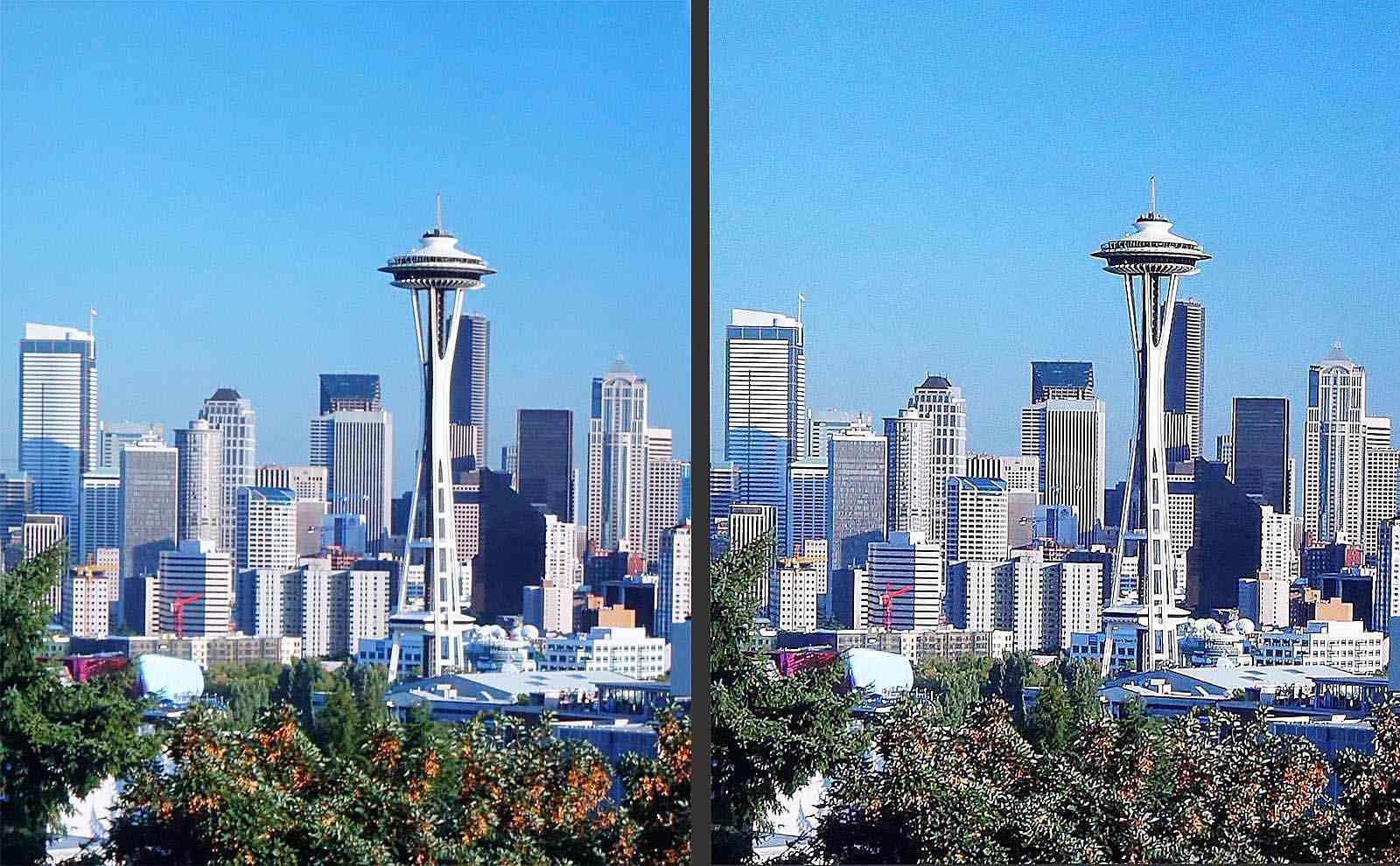
Andra inställningsalternativ som liknar skärpan
Om bilder från specifika källor ser för mjuka ut, även på en 1080p- eller 4K-TV- eller videoprojektorbild, använder du andra inställningsalternativ som ger mer precision än skärpan, såsom detaljförstärkning (även kallad Edge) och brusreducering (även kallat Digital Noise Reduktion eller DNR). Förinställningar för bildinställningar kombinerar flera parametrar som avgör hur bilder ska se ut på en TV- eller videoprojektionsskärm baserat på specifikt innehåll eller rumsbelysningsförhållanden. Dessa kontroller ändrar inte bildens upplösning. Upplösningen bestäms av källan i kombination med antalet pixlar på TV-skärmen. När det är omsorgsfullt implementerat i små steg kan detaljer eller kantförbättring finjustera mjuka kanter. Att använda små steg i inställningen för brusreducering kan också minska haloeffekter eller ökat brus, som film eller sändningskorn, och några av de hårda effekter som kan komma fram genom inställningen för detaljer eller kantförbättring. Du kan fortfarande stöta på en situation där bilden som visas får en kladdig look som kanske inte är bättre än när du försökte den grundläggande skärpan. Du kan också upptäcka att en källa kan ha kantförbättring redan tillämpats (vanligt med vissa DVD-skivor och Blu-ray-skivor). Att använda TV: ns skärpa, detaljer (eller kantförbättring) eller brusreducering i dessa fall kan göra saker värre. Vissa DVD-, Blu-ray- och Ultra HD Blu-ray-spelare har inställningar för skärpa, detalj eller kant och brusreducering. Se exemplet nedan.
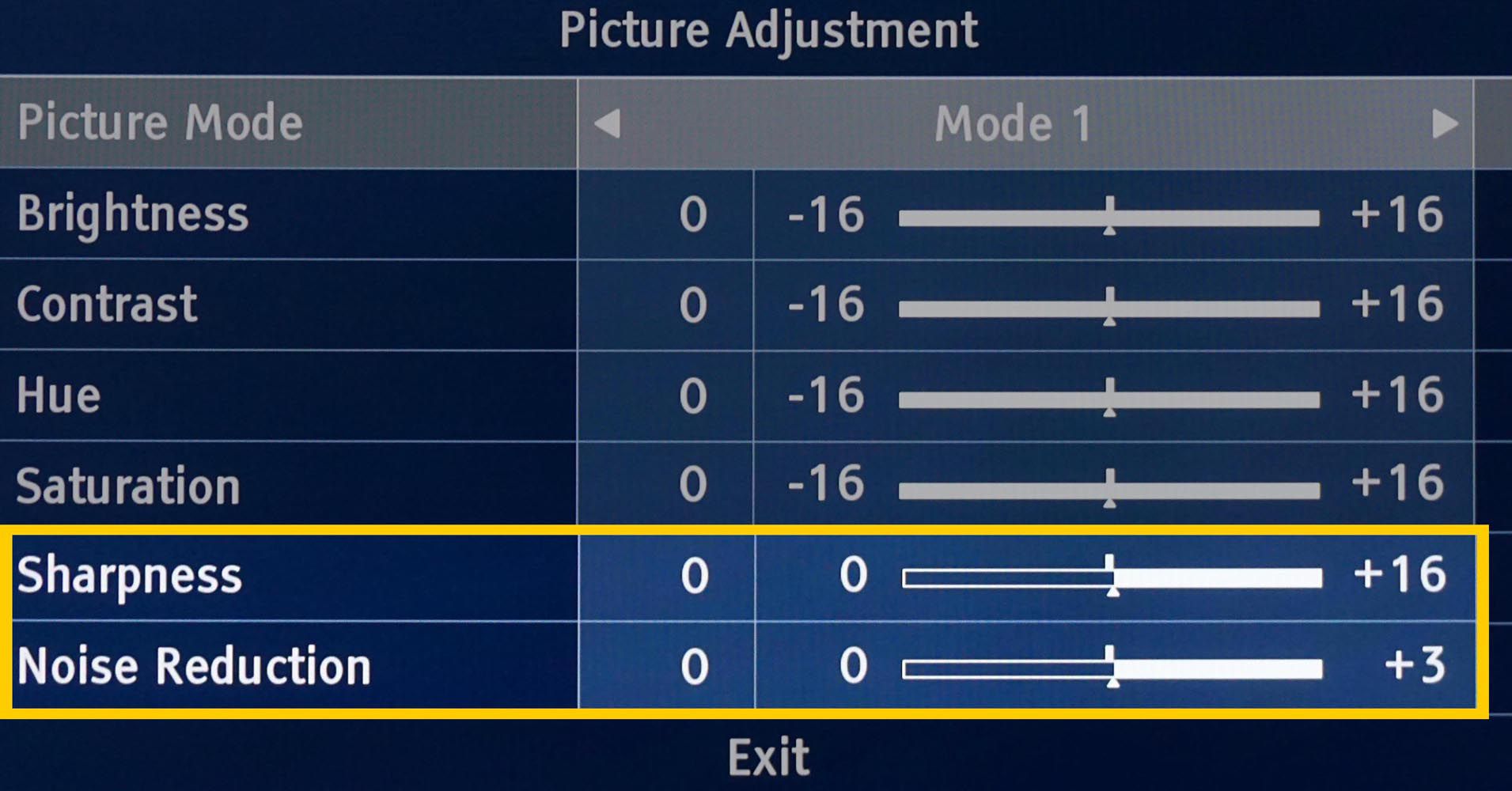
Här är vad dessa andra bildkontroller gör:
- Ljusstyrka: Gör mörka områden ljusare eller mörkare.
- Kontrast: Gör ljusa områden ljusare eller mörkare.
- Färg: Ökar eller minskar mättnaden (intensiteten) för alla färger i bilden tillsammans.
- Nyans (nyans): Justerar mängden grönt och magenta i bilden (används främst för att ringa in bättre hudtoner).
Slutsatsen: Var försiktig när du använder skärpan
TV-apparater och videoprojektorer erbjuder flera inställningsalternativ för att maximera bildkvaliteten, men var försiktig när du använder skärpan. För lite skärpa gör att bilden verkar mjuk, medan för mycket skärpa gör att bilden ser hård ut.
- Skärpstyrningen ger ett felaktigt intryck av att den kommer att öka eller förbättra upplösningen på TV: ns bild. Det ökar dock inte upplösningen och kan lägga till oönskade effekter som gör att bilden ser sämre ut om den används felaktigt.
- Kontrollera TV: n eller projektorns standardinställningar. Lämna standardinställningen för skärpa ensam eller begränsa ändringar till ett eller två steg uppåt eller nedåt.
- Om du vill experimentera med inställningarna för skärpa, detalj (kantförbättring) eller brusreducering, notera standardpositionen så att du kan återgå till den punkten om du bestämmer att dina ändringar inte ser bra ut.
- Du kanske hittar en specifik källa behöver en liten justering av skärpan, men andra inte.
- På många TV-apparater kan du använda olika inställningar för bildinställningar, inklusive skärpa, på varje ingång. Så du kan ändra skärpainställningen där den kan behövas på en ingång, och de andra källorna som är anslutna till andra ingångar är bra. Det betyder att du inte behöver göra upprepade ändringar för alla dina källor.
